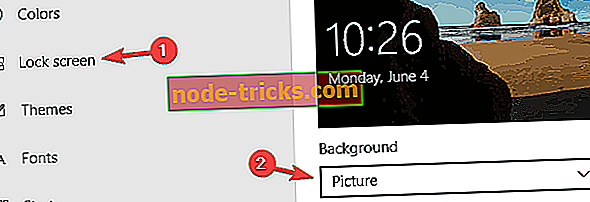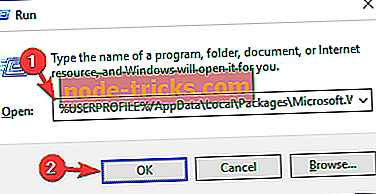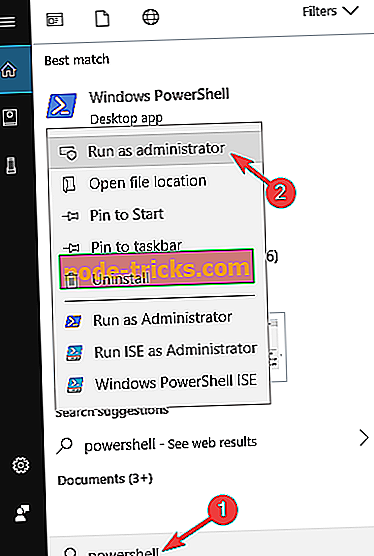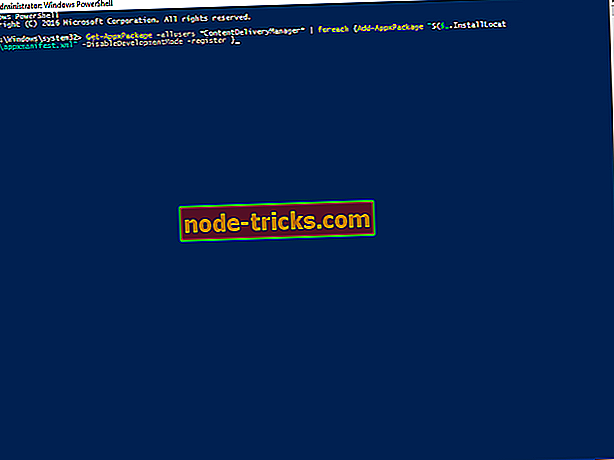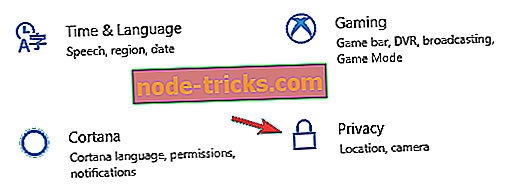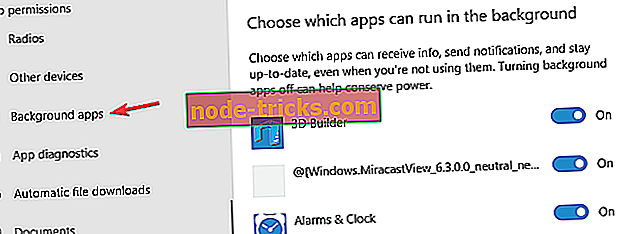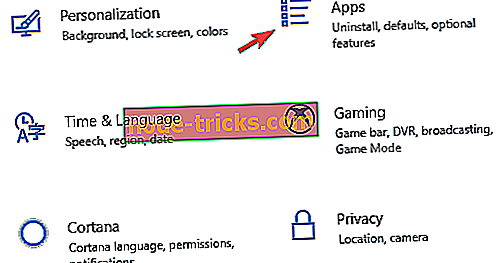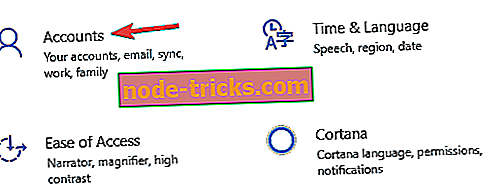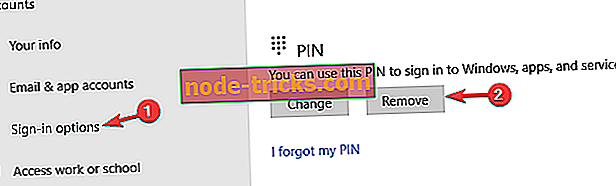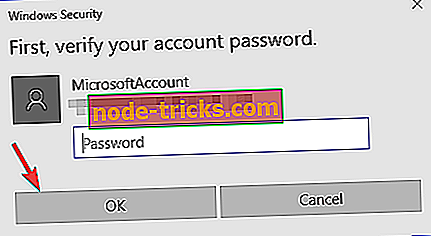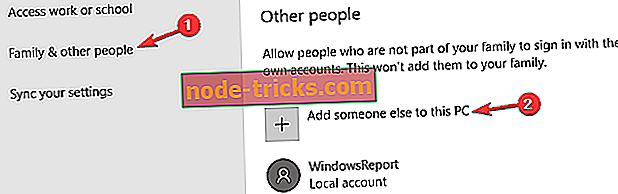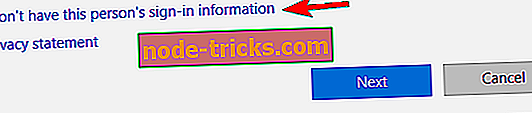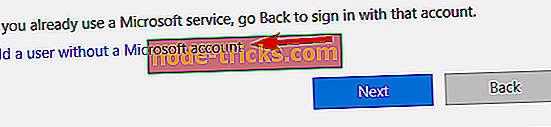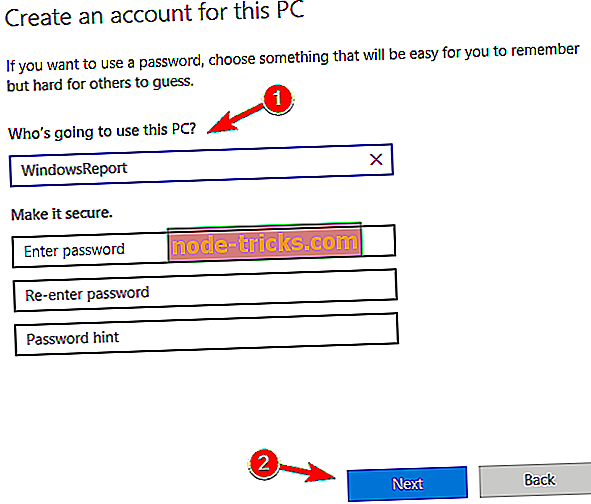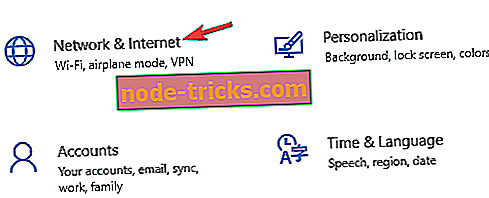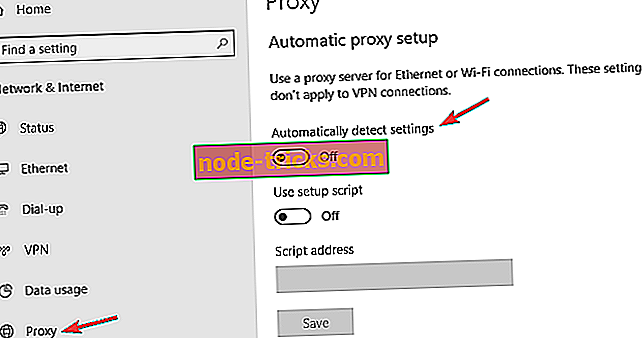Úplné opravy: Windows Spotlight otázky v systéme Windows 10
Microsoft predstavil veľa estetických noviniek s Windows 10, a na najviac chválil je Windows Spotlight. Windows Spotlight umožňuje vášmu systému zmeniť pozadie uzamknutej obrazovky pred každým prihlásením. Jednoduchá vec, ktorá robí prvý dojem príjemnejším a všestranným.
Užívatelia sú väčšinou spokojní s Spotlight, ale nie všetko ide vždy tak hladko. Konkrétne aj táto zjednodušená funkcia Windows 10 príležitostne spôsobuje problémy. Aby som bol presný, niektorí používatelia nahlásili, že načítanie zlyhalo, alebo že sa obal zasekol na jeden obrázok. Niektorí používatelia sa rozhodli zakázať funkciu Spotlight, zatiaľ čo iní majú záujem o riešenie problémov. Ak sa vám páči Spotlight a chcete vyriešiť tento problém, postupujte podľa nižšie uvedených krokov.
Ako sa vysporiadať s chybami systému Windows Spotlight v systéme Windows 10
Windows Spotlight je užitočná funkcia, ale mnohí používatelia nahlásili rôzne problémy s aplikáciou Windows Spotlight. Čo sa týka problémov, tu sú niektoré bežné problémy, ktoré používatelia nahlásili:
- Windows Spotlight uviazol na jednom obrázku - Podľa používateľov je to jeden z najčastejších problémov s aplikáciou Windows Spotlight. Problém však môžete vyriešiť dočasným vypnutím tejto funkcie Spotlight.
- Systém Windows Spotlight sa nezobrazuje - Ak sa program Windows Spotlight nezobrazuje, problém môžete vyriešiť jednoduchým resetovaním procesu Spotlight.
- Windows Spotlight nefunguje na štarte - Mnoho používateľov uviedlo, že systém Windows Spotlight nefunguje pri zavádzaní systému. Môže k tomu dôjsť v dôsledku problémov so sieťovým pripojením, preto ho určite skontrolujte.
- Windows Spotlight obrázky sa nemenia, nemenia - Podľa používateľov sa niekedy obraz na Windows Spotlight vôbec nezmení. Ak chcete tento problém vyriešiť, dočasne nastavte obrazovku uzamknutia na použitie statického obrázka.
- Windows Spotlight prestal fungovať - Tento problém sa môže vyskytnúť, ak používate prihlasovacie údaje PIN. Jednoducho vypnite prihlasovanie pomocou kódu PIN a problém bude trvalo vyriešený.
Riešenie 1 - Skontrolujte pripojenie a reštartujte počítač
Ako sme už povedali, systém Windows Spotlight závisí od vášho pripojenia, pretože obrázky sú vyčerpané z lokality Bing. Uistite sa, že vaše pripojenie je na mieste predtým, než sa pohnete ďalej. Stav pripojenia môžete skontrolovať v pravom dolnom rohu.
Okrem toho by ste mali počítač reštartovať, ak sa vyskytla chyba a tento problém možno vyrieši. Po reštarte by ste mali vidieť nové pozadie. Ak tomu tak nie je, prejdite na ďalší krok.
Riešenie 2 - Vypnite Spotlight a znova ho zapnite
Okrem toho by ste mali vykonať štandardný postup riešenia problémov, ktorý odporúča každý technik, ktorý žil. Vypnite ho a potom zapnite. V takomto prípade môžete prepnúť na položku Obraz alebo Prezentácia a aktivovať funkciu Bodové svetlo po. Tu je to, čo musíte urobiť:
- Kliknite pravým tlačidlom myši na pracovnú plochu a otvorte položku Prispôsobiť .
- Otvorte kartu Uzamknúť obrazovku . V časti Pozadie prepnite z režimu Windows Spotlight na obrázok alebo prezentáciu .
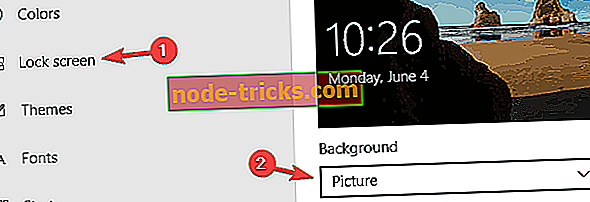
- Kliknite na tlačidlo OK a zatvorte okno.
- Odhláste sa a prihláste sa.
- Prejdite na položku Uzamknúť obrazovku a znova zapnite funkciu Windows Spotlight.
Riešenie 3 - Obnovenie procesu Spotlight
Ak sa žiadne z predchádzajúcich riešení ukázalo ako užitočné, vašou najlepšou stávkou na vyriešenie problémov Spotlight je jeho obnovenie. To však nie je také jednoduché, ako sa zdá. Konkrétne, pretože Spotlight nie je aplikácia tretej strany, ale vstavaná funkcia Windows, budeme musieť použiť alternatívne spôsoby, ako ju opraviť. Nižšie je vysvetľovanie krok za krokom.
- Nastavte Spotlight na Slideshow alebo obrázok ako v predchádzajúcom riešení.
- Stlačením Windows + R otvorte príkazový riadok Spustiť.
- Skopírujte a prilepte nasledujúci príkaz a stlačte kláves Enter:
- % USERPROFILE% / AppData \ Local \ Packages \ Microsoft.Windows.ContentDeliveryManager_cw5n1h2txyewy \ LocalState \ majetku
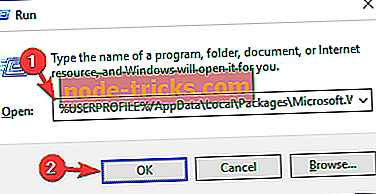
- % USERPROFILE% / AppData \ Local \ Packages \ Microsoft.Windows.ContentDeliveryManager_cw5n1h2txyewy \ LocalState \ majetku
- Okná sa otvoria so zoznamom použitých obrázkov. Odstráňte všetky súbory.
- Stlačte Windows + R na opätovné spustenie príkazového riadka Spustiť.
- Skopírujte a prilepte nasledujúci príkaz a stlačte kláves Enter:
- % USERPROFILE% / AppData \ Local \ Packages \ Microsoft.Windows.ContentDeliveryManager_cw5n1h2txyewy \ Settings
- Kliknite pravým tlačidlom myši settings.dat a premenujte ho na settings.dat.bak
- Kliknite pravým tlačidlom myši roaming.lock a premenujte ho na roaming.lock.bak
- Reštartujte počítač.
- Teraz znova zapnite Spotlight.
Okrem toho môžete použiť iné riešenie na riešenie tohto problému.
- Nastavte Spotlight na prezentáciu alebo obrázok .
- V systéme Windows vyhľadávajte typ Windows PowerShell.
- Kliknite pravým tlačidlom myši Windows PowerShell a Spustiť ako správca .
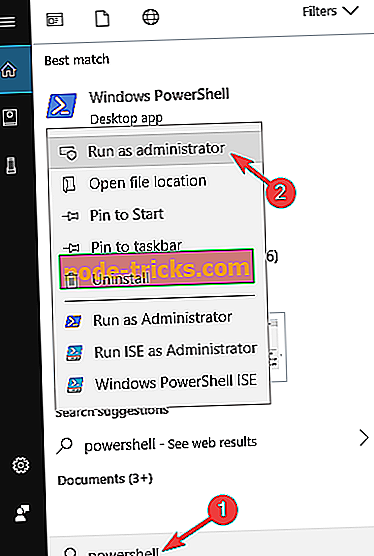
- Do príkazového riadka zadajte nasledujúci príkaz:
- Get-AppxPackage -allusers * ContentDeliveryManager * | foreach {Add-AppxPackage “$ ($ _. InstallLocation) aplikácia xmanifest.xml” -DisableDevelopMode -register}
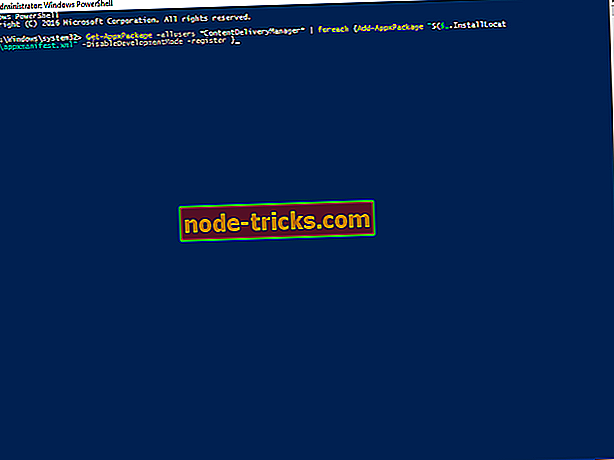
- Get-AppxPackage -allusers * ContentDeliveryManager * | foreach {Add-AppxPackage “$ ($ _. InstallLocation) aplikácia xmanifest.xml” -DisableDevelopMode -register}
- Reštartujte počítač.
- To by malo reštartovať systém Windows Spotlight a opraviť problém.
Riešenie 4 - Skontrolujte, či sú spustené potrebné aplikácie na pozadí
Aby systém Windows Spotlight fungoval správne, musíte povoliť určité aplikácie na pozadí. Ak nie sú požadované aplikácie povolené, môžete naraziť na tieto a ďalšie problémy. Problém však môžete vyriešiť takto:
- Stlačením klávesu Windows + I otvorte aplikáciu Nastavenia .
- Keď sa otvorí aplikácia Nastavenia, prejdite do časti Ochrana osobných údajov .
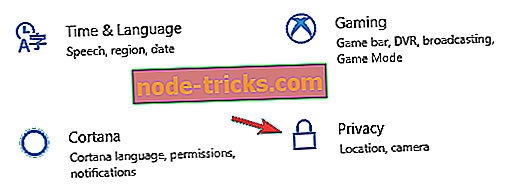
- Na ľavej table vyberte položku Aplikácie na pozadí . V pravej časti okna skontrolujte, či je položka Microsoft Edge a Nastavenia nastavené na hodnotu Zapnuté .
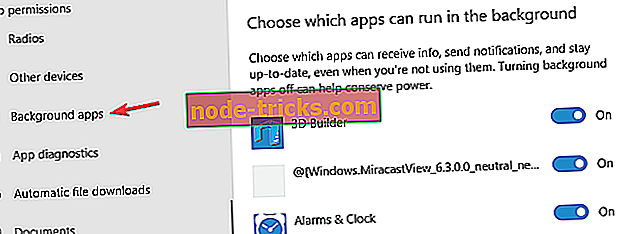
Po vykonaní týchto zmien skontrolujte, či problém pretrváva.
Riešenie 5 - Obnovte predvolené aplikácie
Podľa používateľov sa niekedy môžu vyskytnúť problémy so systémom Windows Spotlight v dôsledku predvolených nastavení aplikácií. Ak vaše nastavenia nie sú správne, v niektorých prípadoch sa môžu vyskytnúť tieto a mnohé ďalšie problémy. Problém však môžete vyriešiť jednoducho obnovením predvolenej konfigurácie aplikácií na pôvodné hodnoty.
Je to pomerne jednoduché a môžete to urobiť podľa týchto krokov:
- Otvorte aplikáciu Nastavenia a prejdite do časti Aplikácie .
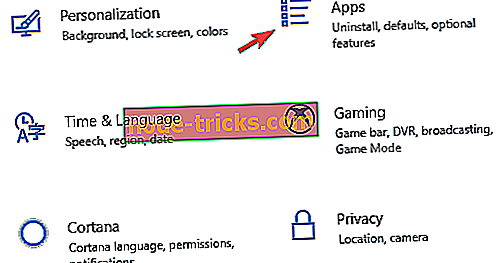
- V ponuke vľavo vyberte položku Predvolené aplikácie . Teraz sa posúvajte nadol v pravej časti okna a kliknite na tlačidlo Obnoviť pod položkou Obnoviť na predvolené možnosti odporúčané spoločnosťou Microsoft .
Potom sa všetky predvolené aplikácie zmenia na pôvodné nastavenia. Teraz stačí reštartovať počítač a skontrolovať, či sa problém stále zobrazuje.
Riešenie 6 - Vypnite prihlásenie do PIN kódu
Mnohí používatelia používajú PIN na prihlásenie do svojho počítača, ale niekedy môže počítač spôsobiť, že systém Windows Spotlight prestane fungovať. Ak máte tento problém, odporúča sa zakázať prihlásenie do kódu PIN a namiesto toho použiť prihlasovacie heslo. Ak to chcete urobiť, stačí postupovať podľa týchto krokov:
- Otvorte aplikáciu Nastavenia a prejdite do časti Účty .
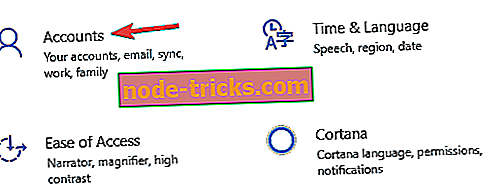
- V ľavej časti okna vyberte položku Možnosti prihlásenia . V pravej časti okna kliknite na položku Odstrániť v časti Kód PIN . Po zobrazení potvrdzujúcej správy kliknite znova na tlačidlo Odstrániť .
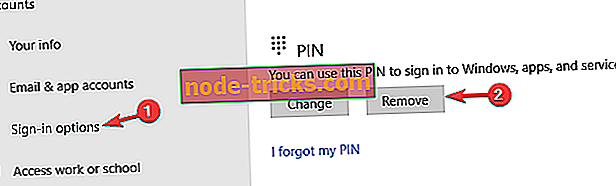
- Zadajte svoje heslo a kliknutím na tlačidlo OK odstráňte kód PIN.
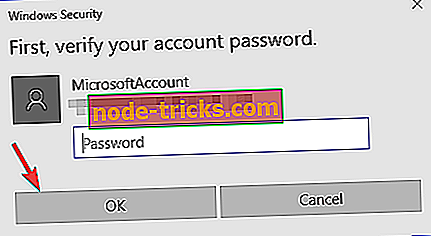
Po odstránení kódu PIN skontrolujte, či sa problém s aplikáciou Microsoft Spotlight vyriešil.
Riešenie 7 - Vytvorte nový používateľský účet
Ak máte problémy s aplikáciou Windows Spotlight, môžete problém vyriešiť jednoduchým vytvorením nového používateľského konta. Váš účet sa môže poškodiť, čo môže spôsobiť, že sa tieto a ďalšie chyby zobrazia. Problém však môžete vyriešiť jednoducho vytvorením nového používateľského účtu. Ak to chcete urobiť, stačí postupovať podľa týchto krokov:
- Otvorte aplikáciu Nastavenia a prejdite do časti Účty .
- V ľavej časti okna vyberte položku Rodina a ďalší ľudia . V pravej časti okna kliknite na položku Pridať niekoho iného do tohto počítača .
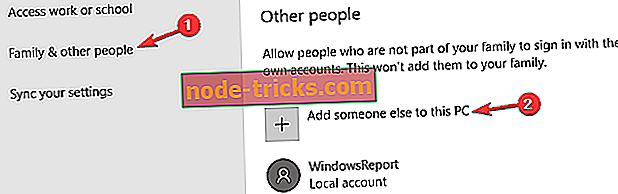
- Vyberte možnosť Nemám prihlasovacie údaje tejto osoby.
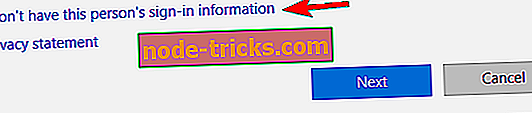
- Teraz vyberte položku Pridať používateľa bez konta spoločnosti Microsoft.
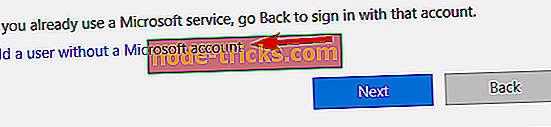
- Zadajte požadované používateľské meno a kliknite na tlačidlo Ďalej .
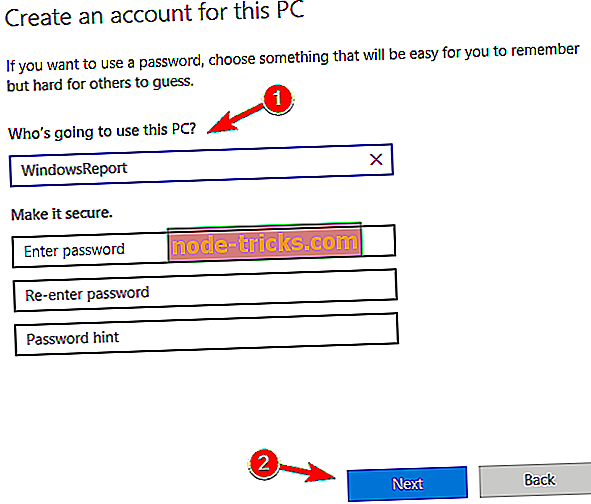
Po vytvorení nového používateľského konta musíte prejsť na tento účet a skontrolovať, či tento problém vyrieši. Ak sa problém vyrieši, možno budete musieť prejsť na nový používateľský účet a začať ho používať namiesto starého.
Riešenie 8 - Uistite sa, že váš počítač je aktualizovaný
Podľa používateľov sa niekedy môžu vyskytnúť problémy so systémom Windows Spotlight, ak je váš systém zastaraný. Ak chcete zabezpečiť, aby bol váš systém bez chýb, odporúča sa, aby bol váš systém aktualizovaný. Windows 10 nainštaluje najnovšie aktualizácie automaticky z väčšej časti, ale niekedy môže chýbať aktualizácia alebo kvôli rôznym problémom.
Aktualizácie však môžete kedykoľvek skontrolovať manuálne nasledujúcim spôsobom:
- Otvorte aplikáciu Nastavenia a prejdite do časti Aktualizácia a zabezpečenie .
- Teraz kliknite na tlačidlo Skontrolovať aktualizácie .
Systém Windows teraz skontroluje dostupné aktualizácie. Ak sú k dispozícii nejaké aktualizácie, automaticky sa prevezmú a nainštalujú po reštartovaní počítača. Po aktualizácii systému Windows na najnovšiu verziu je potrebné vyriešiť problém s aplikáciou Windows Spotlight.
Riešenie 9 - Vypnite nastavenia servera proxy
Windows Spotlight používa vaše internetové pripojenie na získanie informácií, ktoré sa zobrazia na uzamknutej obrazovke. Ak sa však vyskytnú problémy s pripojením na Internet, môžu sa vyskytnúť rôzne problémy.
Jednou zo spoločných príčin problémov s aplikáciou Windows Spotlight je váš proxy server a kvôli vyriešeniu problému sa odporúča tento problém zakázať. Ak to chcete urobiť, stačí postupovať podľa týchto krokov:
- Otvorte aplikáciu Nastavenia a prejdite do časti Sieť a internet .
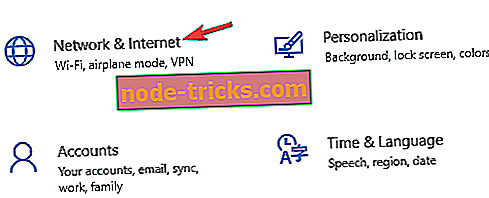
- Z menu vľavo vyberte Proxy . Teraz v pravej časti okna zrušte začiarknutie všetkých možností.
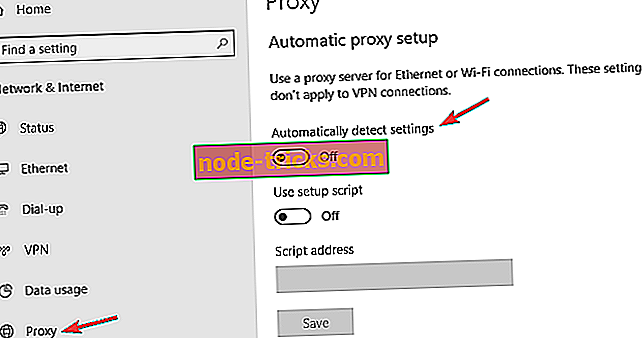
Po tom bude váš proxy zakázaný a Microsoft Spotlight by mal začať znova. Ak sa obávate, že deaktivovanie servera proxy ovplyvní vaše súkromie online, je vhodné zvážiť použitie siete VPN .
VPN funguje podobne ako proxy a ak hľadáte dobrú VPN, ktorá bude chrániť vaše súkromie online, odporúčame vám vyskúšať Cyberghost VPN .
Ak máte akékoľvek ďalšie otázky alebo otázky týkajúce sa systému Windows Spotlight, neváhajte sa nás opýtať v sekcii komentárov.